よくあるご質問
キーワードから探す
- FAQ検索
- ID検索
カテゴリから探す
- よくあるご質問
- 詳細
[BZ]予約データ機能の活用法
BIZUTTO経費のマスタメンテナンスには、
将来使用するマスタデータを事前に登録しておくことができる「予約データ」という機能があります。
予約データ機能とは
予約データ機能とは、BIZUTTO経費のマスタの変更内容を事前に「予約データ」として登録しておくことができる機能です。
新しいデータの登録だけでなく、既存のデータの更新にも利用することができます。
新規登録・更新しなければならないデータが沢山あったとしても、
「予約データ」として事前に登録しておけば、更新を行いたいタイミングで予約データを確定する操作を行うだけでデータの更新が完了します。
活用できるシチュエーション
予約データ機能を活用できるのは以下のようなタイミングです。
・組織変更(新しい負担部門が複数増える、既存のプロジェクトをすべて見直す等)
・消費税改正
※導入時の設定を行う際はマスタデータが1件も登録されていない状態のため、
予約データ機能ではなく、各マスタのインポート機能または画面からの登録を推奨いたします。
STEP1.予約データの登録
今回は、負担部門のマスタに新しいデータを登録する場合を例に実際の操作方法をご紹介します。まずは事前に予約データを登録します。
①メニューより、[BIZUTTO経費] > [各種設定] > [マスタメンテナンス] > [負担部門] を開きます。
② [新規設定へ] ボタンから編集画面を開きます。

③必要な項目を入力し、[予約データ] にチェックを入れます。
[登録する] ボタンをクリックすれば、予約データの登録が完了です。
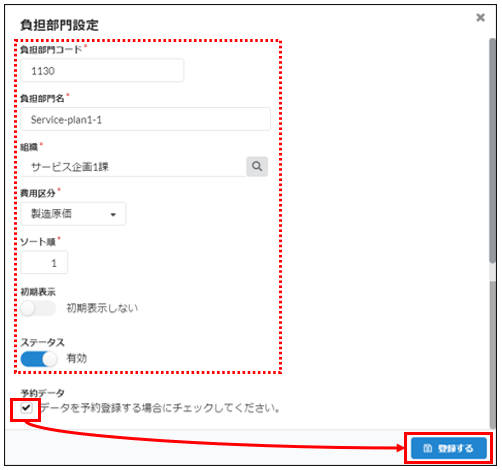
※一覧画面で予約データを確認したい場合は、検索条件で「予約データ」にチェックを入れてください。
作成したデータに「予約」の文字が表示されます。
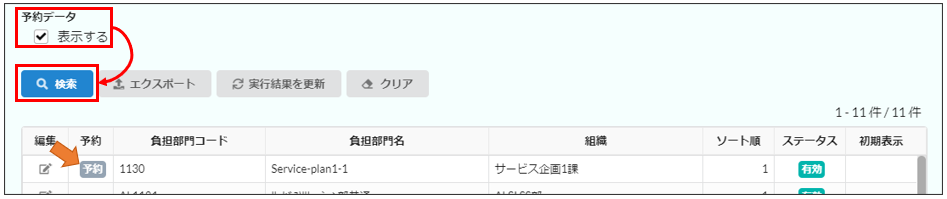
STEP2.予約データの確定
データを登録・更新したいタイミングで予約データを確定します。①メニューより、[BIZUTTO経費] > [各種設定] > [マスタメンテナンス] > [予約データ管理] を開きます。
②登録を実行したい予約データがあるマスタを選択して検索します。
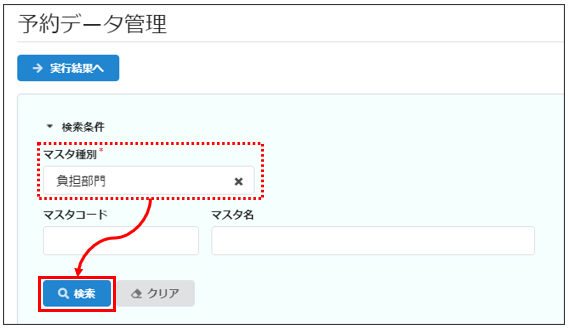
③登録を実行したい予約データにチェックを入れ、[予約データを確定する] ボタンをクリックします。
※最上部のチェックボックスにチェックを入れることで、表示されているすべてのデータを選択することができます。
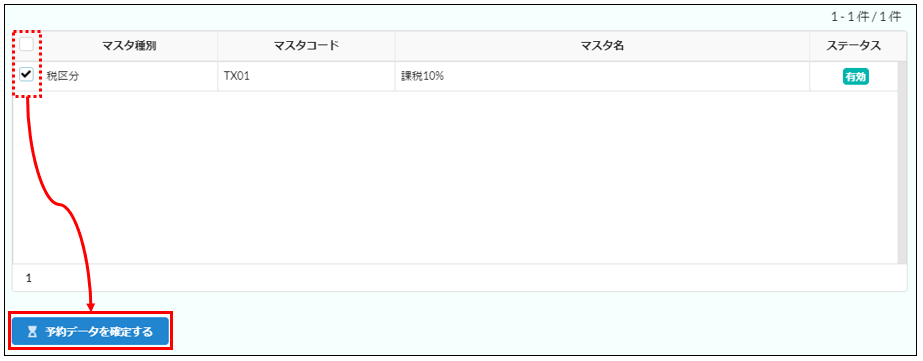
④実行結果を確認する場合は [実行結果へ] ボタンをクリックして、「正常終了」していることを確認します。
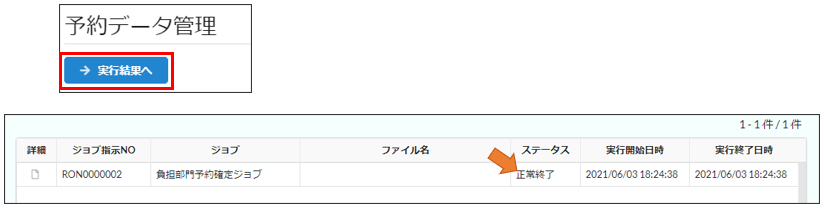
負担部門一覧を見てみると、「予約」の文字が消えていることが確認できます。
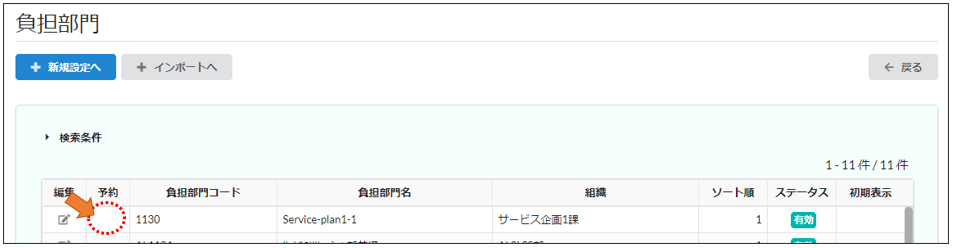
対象バージョン
V1.8.0
対象ビルド
一般情報
関連するご質問
- よくあるご質問
- 詳細

